Bildschirmpräsentation unterschiedlich. Deshalb können Sie Größenangaben von einer Präsentation im Papierformat Breitbild für eine Präsentation im Papierformat Bildschirmpräsentation ohne Skalierung nicht übernehmen.
Beide Folien werden durch dasselbe Seitenverhältnis in der Normalansicht identisch angezeigt.
Die Foliengrößen:
| Programm | Papierformat | Breite | Höhe |
| PowerPoint 2013 | Breitbild (16:9) | 33,867 cm | 19,05 cm |
| PowerPoint 2010 | Bildschirmpräsentation (16:9) | 25,4 cm | 14,29 cm |
Die Foliengröße vom Papierformat Breitbild (16:9) von PowerPoint 2013 können Sie in PowerPoint 2010 mit einem Papierformat Benutzerdefiniert einstellen.
PowerPoint 2013:
Papierformat Breitbild (16:9) festlegen
Klicken Sie im Register Entwurf auf Folien > Breitbild (16:9).Klicken Sie im Fenster Foliengröße auf Breitbild.
Die Ausrichtung ist Querformat.
Klicken Sie auf OK.
Bitte merken:
Die Foliengröße hat beim Papierformat Breitbild (16:9) eine Breite von 33,867 cm und eine Höhe von 19,05 cm.
PowerPoint 2010:
Papierformat Bildschirmpräsentation (16:9) festlegen
Klicken Sie im Register Entwurf auf Seite einrichten.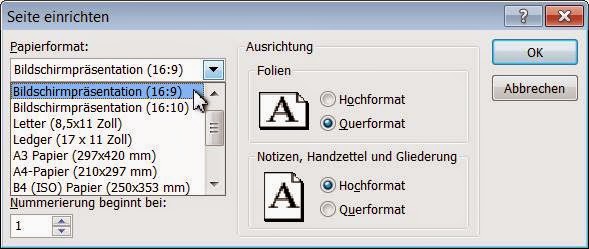 Klicken Sie im Dialogfeld Seite einrichten im Listenfeld Papierformat auf Bildschirmpräsentation (16:9).
Klicken Sie im Dialogfeld Seite einrichten im Listenfeld Papierformat auf Bildschirmpräsentation (16:9).
Die Foliengröße hat beim Papierformat Bildschirmpräsentation (16:9) eine Breite von 25,4 cm und eine Höhe von 14,29 cm.
Um dieselbe Foliengröße Breitbild (16:9) wie bei PowerPoint 2010 mit Bildschirmpräsentation (16:9) zu erhalten, muss ein benutzerdefiniertes Papierformat eingegeben werden.
PowerPoint 2010:
Papierformat Benutzerdefiniert festlegen
Das benutzerdefinierte Papierformat erhält das Seitenverhältnis 16:9 wie beim Papierformat Breitbild (16:9) von PowerPoint 2013.Klicken Sie im Register Entwurf auf Seite einrichten.
Klicken Sie im Dialogfeld Seite einrichten im Listenfeld Papierformat auf Benutzerdefiniert.
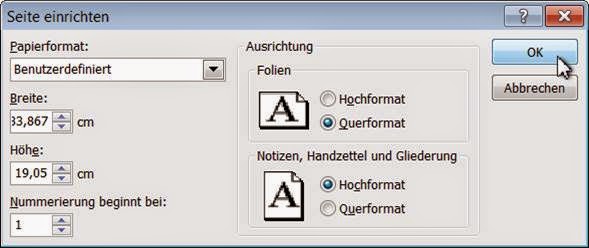 Drücken Sie die Tabulatortaste. Geben Sie für Breite 33,867 ein.
Drücken Sie die Tabulatortaste. Geben Sie für Breite 33,867 ein.Drücken Sie die Tabulatortaste. Geben Sie für Höhe 19,05 ein.
Klicken Sie auf OK.
Sie können mit diesem benutzerdefinierten Papierformat von Präsentationen für PowerPoint 2013 im Papierformat Breitbild (16:9) die Größenangaben für PowerPoint 2010 ohne Skalierung übernehmen.
Diese Einstellungen können Sie dauerhaft speichern.






Keine Kommentare:
Kommentar veröffentlichen